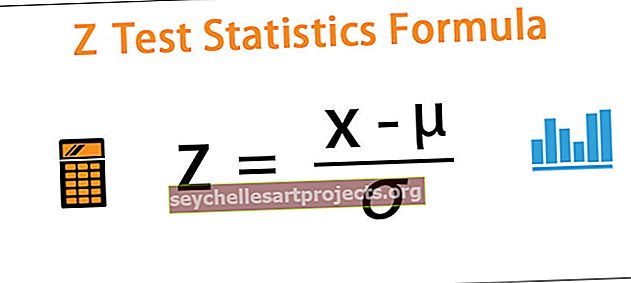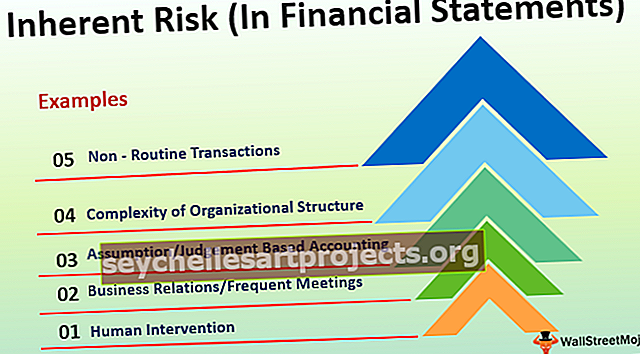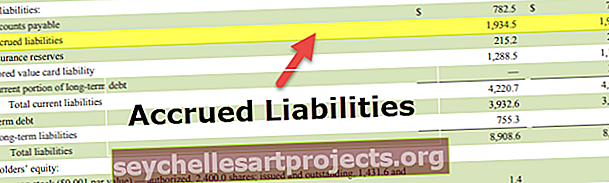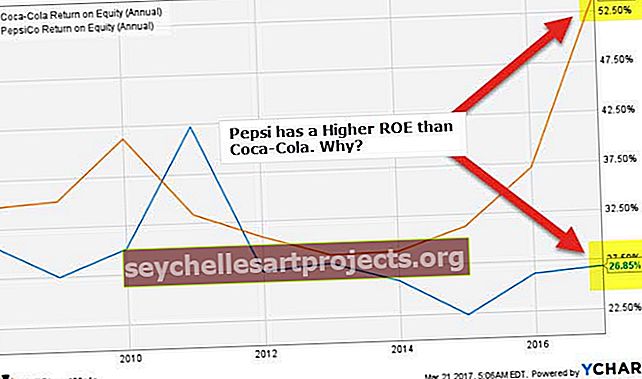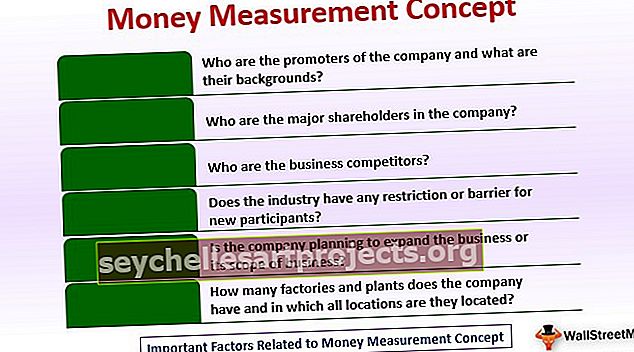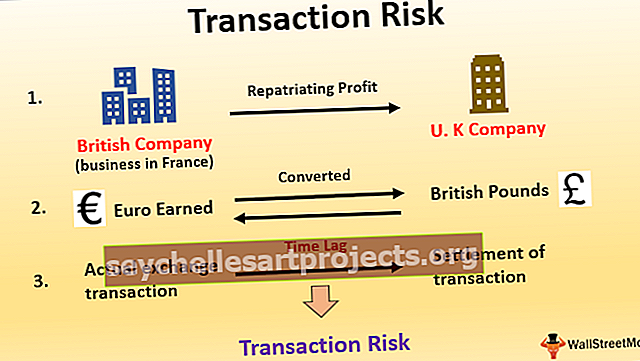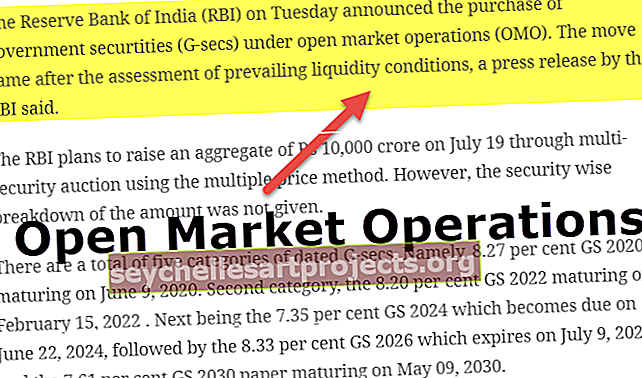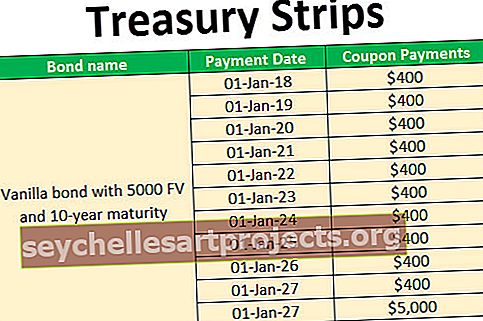TUOTE-toiminto Excelissä (kaava, esimerkkejä) | Kuinka käyttää?
Tuote Excelissä
Product excel -funktio on sisäänrakennettu matemaattinen funktio, jota käytetään laskemaan tuotteelle tai tälle funktiolle annetun argumentin argumenttina annettu luku, joten jos esimerkiksi annamme tämän kaavan argumentit muodossa 2 ja 3 = = PRODUCT (2,3) silloin tulos on 6, tämä funktio kertoo kaikki argumentit.
Tuotteen funktio Excelissä ottaa argumentit (syötetään numeroina) ja antaa tuloksen (kertolasku). Jos solut A2 ja A3 sisältävät numeroita, voimme kertoa nämä numerot käyttämällä Excelin TUOTETTA.

TUOTE-kaava Excelissä
= TUOTE (numero1, [numero2], [numero3], [numero4],….)

Selitys
PRODUCT-kaavassa Excelissä on vähintään yksi argumentti, ja kaikki muut argumentit ovat valinnaisia. Aina kun välitämme yhden syöttöluvun, se palauttaa arvon 1 * numerona, se on numero itse. TUOTE Excelissä on luokiteltu matematiikka / trigonometriseksi funktioksi. Tämä Excel-tuotteen kaava voi viedä enintään 255 argumenttia uudemmassa versiossa Excel 2003: n jälkeen. Excel-versiossa 2003 argumentti oli rajoitettu enintään 30 argumenttiin.
PRODUCT-kaava Excelissä paitsi ottaa syötteen numeron yksi kerrallaan argumenttina, mutta voi myös ottaa alueen ja palauttaa tuotteen. Joten, jos meillä on arvoalue, jossa on numeroita, ja haluamme heidän tuotteensa, voimme tehdä sen joko kertomalla kukin tai suoraan käyttämällä Excel-kaavaa PRODUCT ohittamalla arvon alue.

Yllä olevassa kuvassa haluamme kertoa kaikki arvot yhdessä alueella A1: A10, jos teemme sen käyttämällä kerroin (*) matemaattista operaattoria, vie paljon aikaa verrattuna saman saavuttamiseen käyttämällä PRODUCT-funktiota excelissä koska meidän on valittava kukin arvo ja kerrottava, kun taas tuotetta käyttämällä excelissä voimme välittää arvot suoraan alueeksi ja se antaa tuotoksen.
= TUOTE (A1: A10)

Siksi PRODUCT-kaava Excelissä = PRODUCT (A1: A10) vastaa kaavaa = A1 * A2 * A3 * A4 * A5 * A6 * A7 * A8 * A9 * A10
Ainoa ero on kuitenkin se, että kun käytämme PRODUCT-funktiota excelissä ja jos jätämme solun tyhjäksi, Excel vie tyhjän solun arvolla 1, mutta jos kerroinoperaattoria käytetään, solu jätetään tyhjäksi, Excel arvo 0 ja tulos olisi 0.

Kun poistimme A4-solun arvon, excel pitää sitä arvona 0 ja palauttaa lähdön 0, kuten yllä on esitetty. Mutta kun käytimme PRODUCT-funktiota excelissä, se otti syöttöalueen A1: A10, näyttää siltä, että Excelin PRODUCT ohittaa tyhjän solun A4, mutta se ei ohita tyhjän solun arvoa, mutta ottaa tyhjän solu, jonka arvo on 1. Se ottaa alueen A1: A10, ottaa huomioon A4: n arvon 1, ja kerro solujen arvot yhteen. Se ohittaa myös teksti- ja loogiset arvot. Excelissä oleva tuote pitää päivämääriä ja numeerisia arvoja lukuna. Jokainen argumentti voidaan toimittaa yhtenä arvona tai soluviitteenä tai arvoryhmänä tai soluina.
Pienissä matemaattisissa laskelmissa voimme käyttää kertolaskuoperaattoria, mutta siinä tapauksessa, että joudumme käsittelemään suurta tietojoukkoa, jossa on mukana moniarvoinen kertolasku, tällä PRODUCT-toiminnolla on suuri tarkoitus.
Joten PRODUCT-funktio excelissä on hyödyllinen, kun meidän on kerrottava useita lukuja yhdessä annettuna alueella.

Esimerkkejä
Tarkastellaan alla joitain esimerkkejä PRODUCT-toiminnosta Excelissä. Nämä esimerkit Excel PRODUCT -toiminnoista auttavat sinua tutustumaan PRODUCT-toiminnon käyttöön Excelissä.
Voit ladata tämän PRODUCT Function Excel -mallin täältä - PRODUCT Function Excel -malliEsimerkki 1
Oletetaan, että sarakkeissa A ja B on joukko arvoja, jotka sisältävät numeerisia arvoja joissain tyhjissä soluissa, ja haluamme kertoa sarakkeen A jokaisen arvon sarakkeella B tällä tavalla, jos jokin soluista sisältää tyhjän arvon, saada tyhjä arvo muuten palauttaa kahden arvon tuloksen.

Esimerkiksi B2: lla on tyhjä solu, joten tuloksen tulisi olla tyhjä arvo solussa C2. Joten käytämme IF-ehtoa OR-funktion kanssa. Jos jompikumpi soluarvo ei ole mitään, mikään muu ei palauta lukujen tuloa.
Joten, käyttämämme Excel-kaava PRODUCT on
= JOS (TAI (A2 = ””, B2 = ””), ””, TUOTE (A2, B2))
PRODUCT-kaavan käyttäminen Excelissä jokaiselle solulle

Tuotos:

Esimerkki # 2 - Tuotetoiminnon pesiminen
Kun PRODUCT-ohjelmaa Excelissä käytetään toisen funktion sisällä argumenttina, tämä tunnetaan nimellä PRODUCT-funktion pesiminen Excelissä. Voimme käyttää muita toimintoja ja välittää ne argumenttina. Oletetaan esimerkiksi, että sarakkeissa A, B, C ja D on neljä tietojoukkoa. Haluamme ensimmäisen ja toisen tietojoukon summa-arvon tuloksen kolmannen ja neljännen tietojoukon arvojen summalla.

Joten käytämme SUM-funktiota ja välitämme sen argumenttina PRODUCT-funktiolle excelissä. Haluamme, että datajoukon A ja tietojoukon B arvon summa 3 + 3 kerrotaan tietojoukon C ja C arvon summalla, joka on (5 + 2), joten tulos on (3 + 3 ) * (5 + 2).
= TUOTE (SUMMA (A2: B2), SUMMA (C2: D2))

Yllä olevassa esimerkissä summafunktio välitetään argumenttina PRODUCT-funktiolle Excelissä, jota kutsutaan sisäkkäisiksi. Voimme myös muita toimintoja.
Esimerkki - # 3
Oletetaan esimerkiksi, että meillä on kuusi jakoa, joilla on erilainen lukumäärä työhön palkattuja henkilöitä. Meillä on kaksi taulukkoa, joissa on kussakin divisioonassa olevien henkilöiden lukumäärä ja jokaisen divisioonan kunkin henkilön työtunti. Haluamme laskea kunkin jaon kokonaistyötunnit.

Joten käytämme VLOOKUP-funktiota etsimään arvot molemmista taulukoista ja sitten välitämme sen argumenttina kokonaismäärän saamiseksi kertomalla henkilöiden lukumäärä työtunnilla per henkilö.
Joten kaava Nested VLOOKUP: n kanssa on
= TUOTE (VLOOKUP (G2, $ A $ 2: $ B $ 7,2,0), VLOOKUP (G2, $ D $ 2: $ E $ 7,2,0))

Tällä tavalla voimme tehdä toiminnon sisäkkäin vaatimuksen ja ongelman mukaan.